Բազմաթիվ դեպքեր կան, երբ անհրաժեշտ է փոխել տառատեսակի չափը: Այս կարիքը կարող է վերաբերել աշխատասեղանի արձանագրությունների տեքստին և համակարգի հաղորդակցության տարրերին, տեքստային խմբագիրներում փաստաթղթերի պատրաստմանը, պատկերների կամ իրենց ինտերնետային էջի գրությունների:
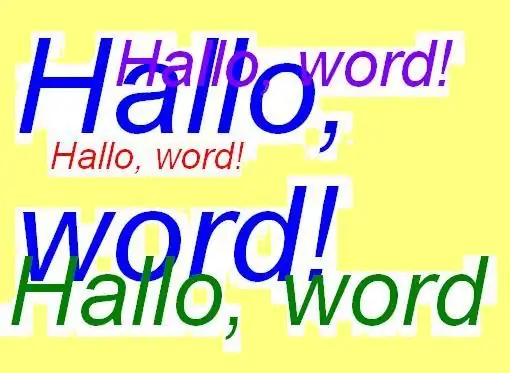
Հրահանգներ
Քայլ 1
Եթե Windows- ում աշխատասեղանի կամ այլ տեքստային հաղորդագրությունների համար անհրաժեշտ է փոխել տառատեսակի չափը, ապա մկնիկի մկնիկի մկնիկի կոճակի վրա աջ կտտացրեք և ընտրացանկից ընտրեք Հատկություններ, բացեք Արտաքին տեսքի պատուհանը և սահմանեք տառատեսակի չափը: Գործիքաշարի, վերնագրերի և հաղորդագրության տուփերի տեքստում տառատեսակը փոխելու համար անցեք «Ընդլայնված» ընտրացանկ և յուրաքանչյուր իրի համար սահմանեք ցանկալի տառատեսակը:
Քայլ 2
Տեքստային խմբագրիչների, MicroSoft Office- ի և այլնի հետ աշխատելիս տառատեսակի չափը կարող է փոխվել տեքստի վահանակի վրա, որտեղ այն սահմանվում է թվային պարամետրով: Այստեղ դուք կարող եք նաև փոխել դրա տեսակը, ինչպես նաև սահմանել հաստությունն ու թեքությունը: Ներկառուցված Գրառման գրքում ամենապարզ տեքստի խմբագրում տառատեսակի պարամետրերը կարող են դրվել ՝ սեղմելով «Ձևաչափ» կետը և ընտրելով «Տառատեսակ» պատուհանը:
Քայլ 3
Տեքստի վահանակը կբացվի նաև գրաֆիկական խմբագրում, երբ ընտրեք «Տեքստ» գործիքը, եթե վահանակը չի հայտնվում, ապա ստուգեք, արդյոք այն միացված է հիմնական վահանակի վրա գտնվող «Դիտել» ընտրացանկում: Վահանակի վրա կարող եք ընտրել համապատասխան տառատեսակը և դրա չափը:
Քայլ 4
Եթե Ձեզ անհրաժեշտ է փոխել տառատեսակի չափը HTML տեքստում, ապա դուք կարող եք օգտագործել զուգակցված պիտակները ֆիքսված տառատեսակների չափերով ՝ գրելով Hallo, word!, կամ տառատեսակի պիտակի մեջ դնելով տառատեսակի չափը: Դա անելու համար նրա ցանկալի չափը պետք է նշվի որպես չափի պարամետրի արժեք `font color =" # 000000 "size =" 4 ": Այստեղ գույնի պարամետրը սահմանում է էկրանին ցուցադրվող տեքստի գույնը, իսկ չափի պարամետրը ՝ դրա չափը:






